本专栏将从基础开始,循序渐进,讲解数据库的基本概念以及使用,希望大家都能够从中有所收获,也请大家多多支持。
专栏地址: 数据库必知必会
相关软件地址:软件地址
如果文章知识点有错误的地方,请指正!大家一起学习,一起进步。
文章目录
1 数据库概述
1.1 数据库的介绍
目前来说如果我们要进行数据存储,有几种方式:
-
我们可以使用集合等方式将数据保存在内存中,但是数据不能持久化保存,断电/程序退出,数据就清除了
-
我们还可以将数据保存在普通文件中,可以持久化保存,但是查找,增加,修改,删除数据比较麻烦,效率低
所以我们需要一个既可以持久化保存数据又可以方便操作的地方来存储数据,这就是我们接下来要给大家介绍的数据库
1.1.1 什么是数据库
数据库(DataBase,DB):指长期保存在计算机的存储设备(硬盘)上,按照一定规则组织起来,可以被各种用户或应用共享的数据集合. 还是以文件的方式存在服务器的电脑上的。
说白了就是数据的仓库, 用来持久化保存数据的.
1.1.2 常见的关系型数据库
- MySql :开源免费的数据库,中小型的数据库,已经被Oracle收购了。MySql6.x版本也开始收费。后来Sun公司收购了MySql,而Sun公司又被Oracle收购
- Oracle:收费的大型数据库.Oracle公司的产品.Oracle收购SUN公司,收购MySql.
- DB2:IBM公司的数据库产品,收费的.银行系统中.
- SQLServer:MS公司.收费的中型的数据库.
- SyBase:已经淡出历史舞台.提供了一个非常专业数据建模的工具PowerDesigner.
- SQLite: 嵌入式的小型数据库,应用在手机端.
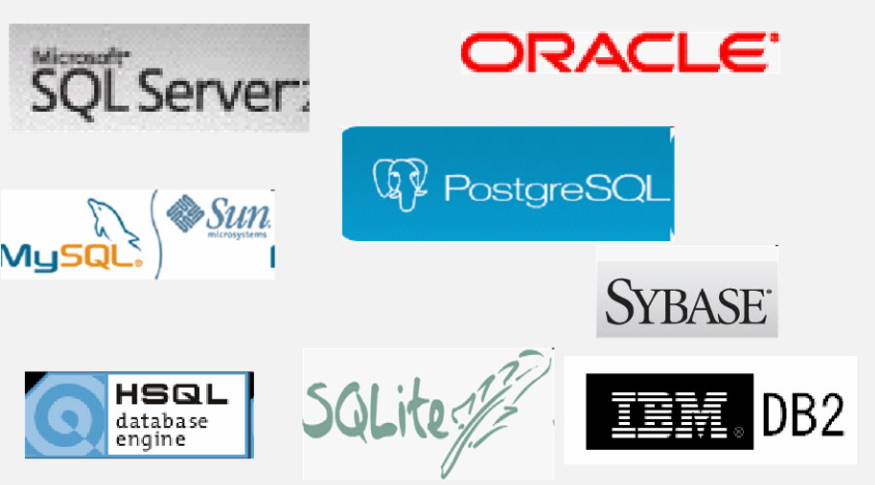
1.2 数据库结构
数据库管理程序(DBMS)可以管理多个数据库,一般开发人员会针对每一个应用创建一个数据库。为保存应用中实体的数据,一般会在数据库创建多个表,以保存程序中实体的数据。
数据库管理系统、数据库和表的关系如图所示:

小结
1.一般情况下,一个系统(软件,项目) 就设计一个数据库;
2.一个数据库里面有多(>=1)张表. 一个实体(java类)对应一张表
3.一张表里面有多条(>=1)记录, 一个对象对应一条记录
2 数据库的安装,卸载,启动,登录
2.1 MySql的安装
一、MYSQL的安装
1、打开下载的mysql安装文件mysql-5.5.27-win32.zip,双击解压缩,运行“setup.exe”。
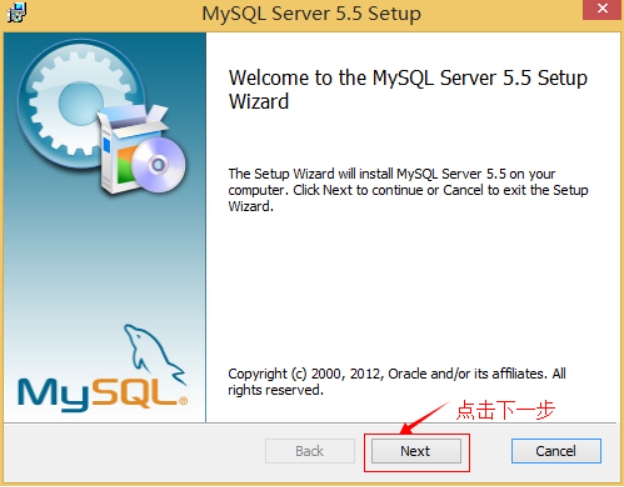
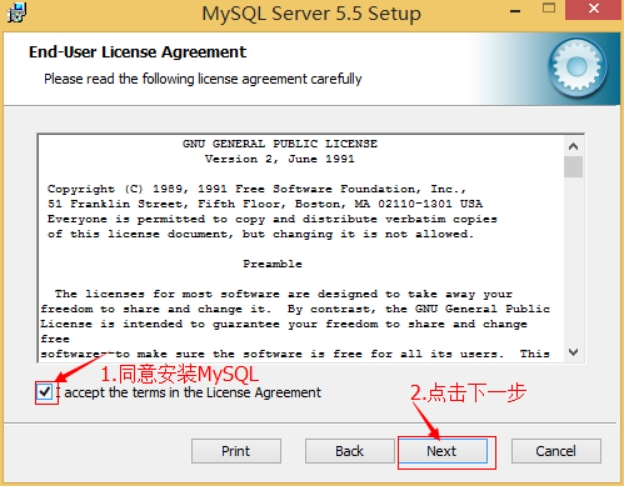
2、选择安装类型,有“Typical(默认)”、“Complete(完全)”、“Custom(用户自定义)”三个选项,选择“Custom”,按“next”键继续。
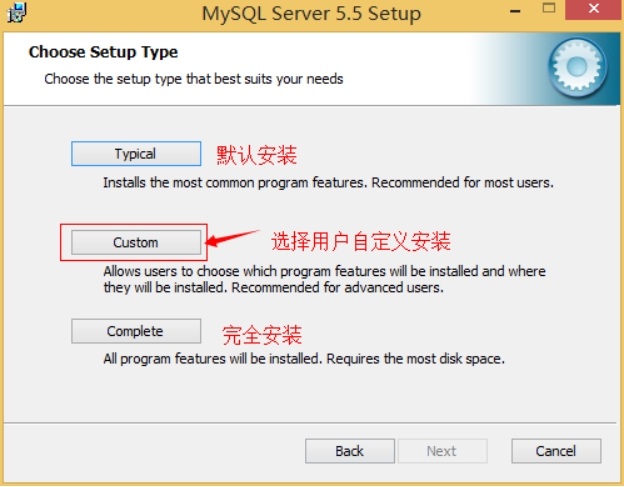
3、点选“Browse”,手动指定安装目录。
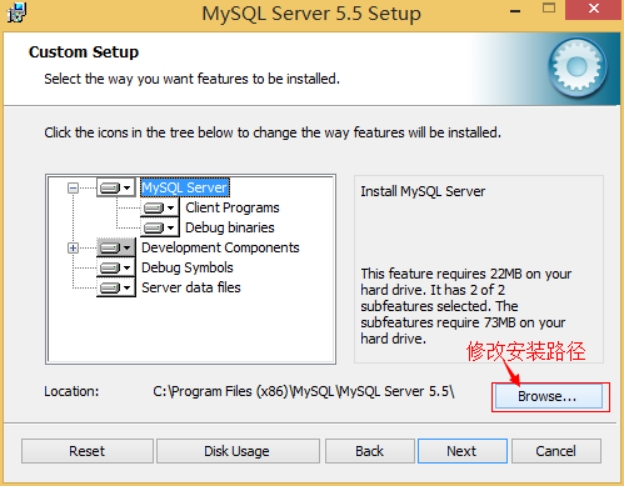
4、填上安装目录,我的是“F:\Server\MySQL\MySQL Server 5.0”,也建议不要放在与操作系统同一分区,这样可以防止系统备份还原的时候,数据被清空。按“OK”继续。
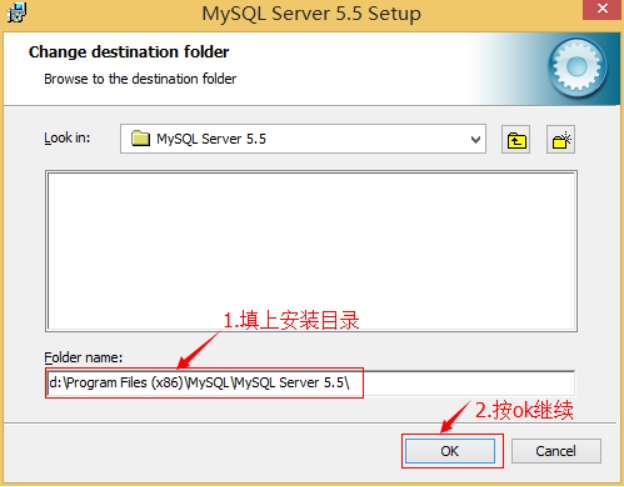
确认一下先前的设置,如果有误,按“Back”返回重做。按“Install”开始安装。
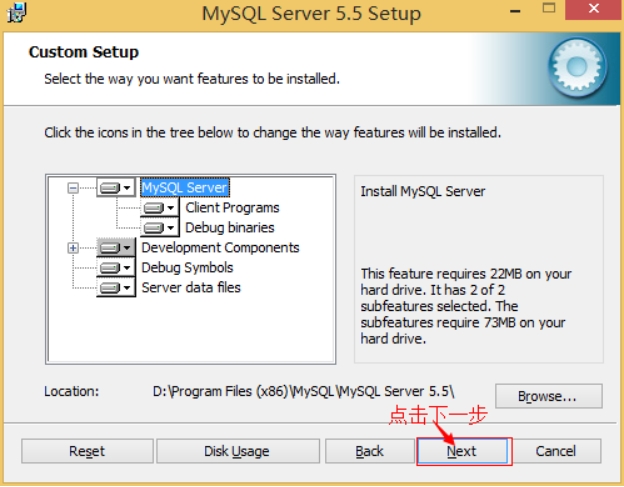
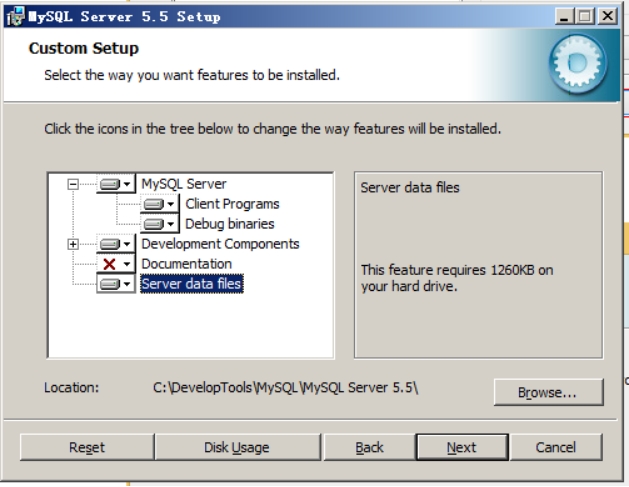
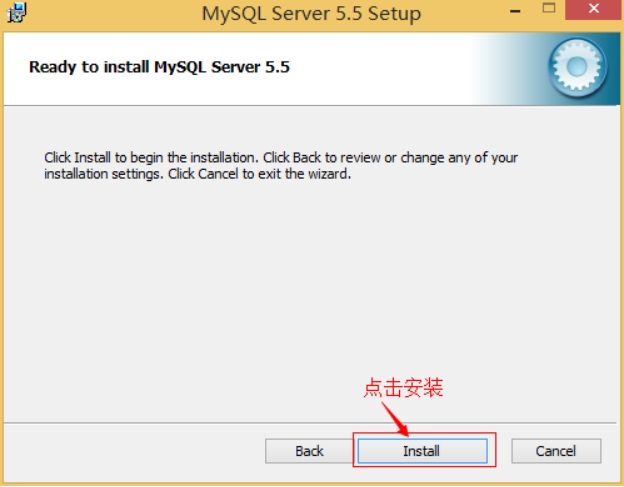
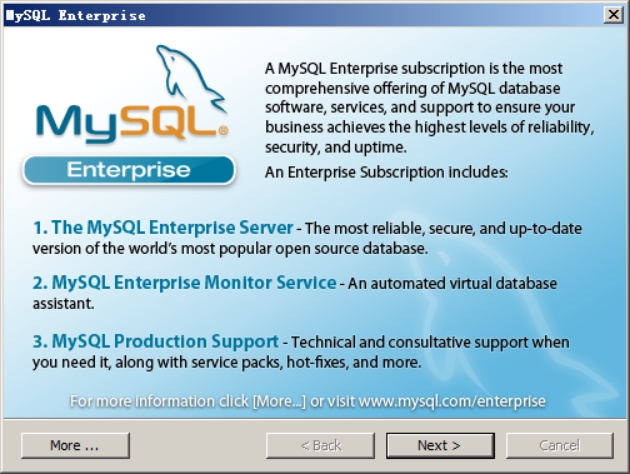

5、正在安装中,请稍候,直到出现下面的界面, 则完成MYSQL的安装
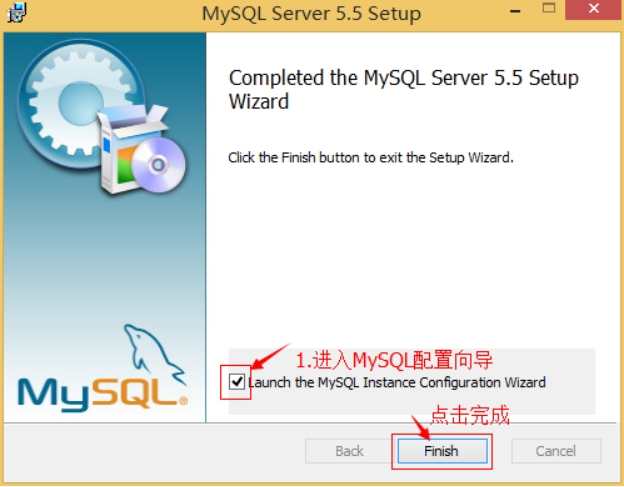
二、MYSQL的配置
1、安装完成了,出现如下界面将进入mysql配置向导。
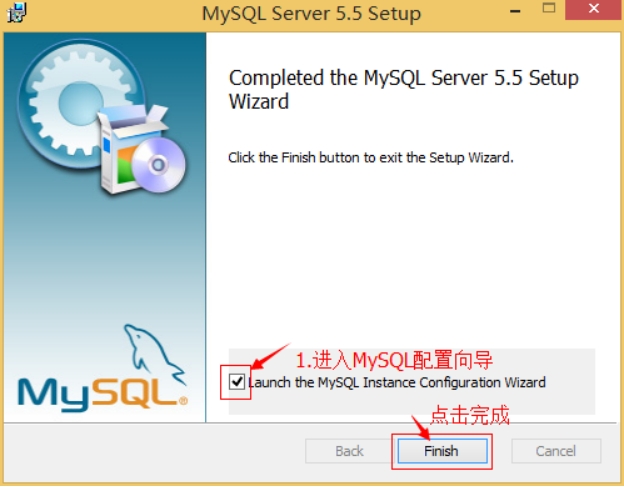
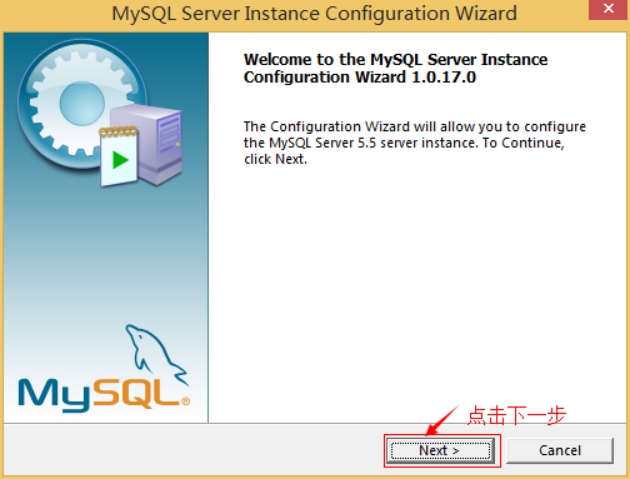
2、选择配置方式,“Detailed Configuration(手动精确配置)”、“Standard Configuration(标准配置)”,我们选择“Detailed Configuration”,方便熟悉配置过程。
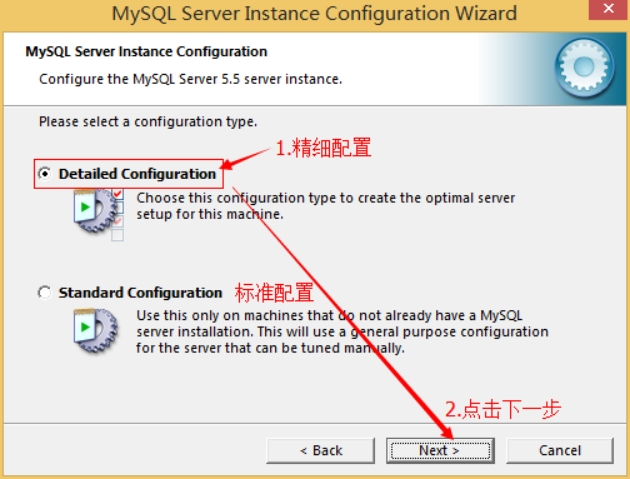
3、选择服务器类型,“Developer Machine(开发测试类,mysql占用很少资源)”、“Server Machine(服务器类型,mysql占用较多资源)”、“Dedicated MySQL Server Machine(专门的数据库服务器,mysql占用所有可用资源)”
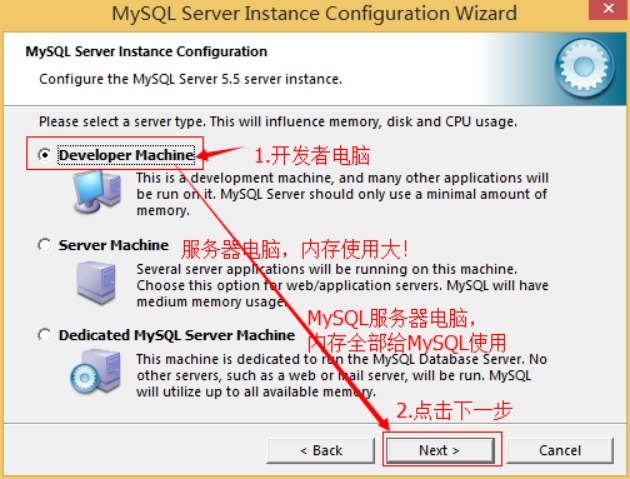
4、选择mysql数据库的大致用途,“Multifunctional Database(通用多功能型,好)”、“Transactional Database Only(服务器类型,专注于事务处理,一般)”、“Non-Transactional Database Only(非事务处理型,较简单,主要做一些监控、记数用,对MyISAM数据类型的支持仅限于non-transactional),按“Next”继续。
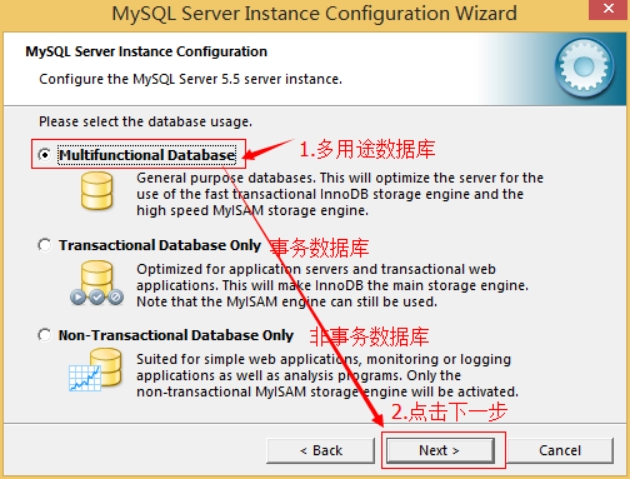
5、选择网站并发连接数,同时连接的数目,“Decision Support(DSS)/OLAP(20个左右)”、“Online Transaction Processing(OLTP)(500个左右)”、“Manual Setting(手动设置,自己输一个数)”。
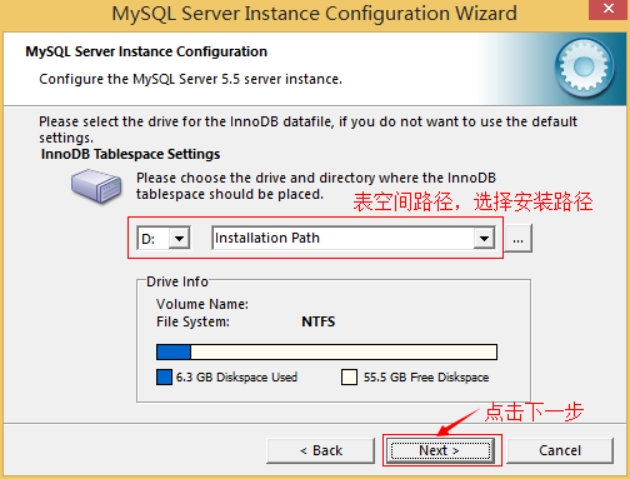
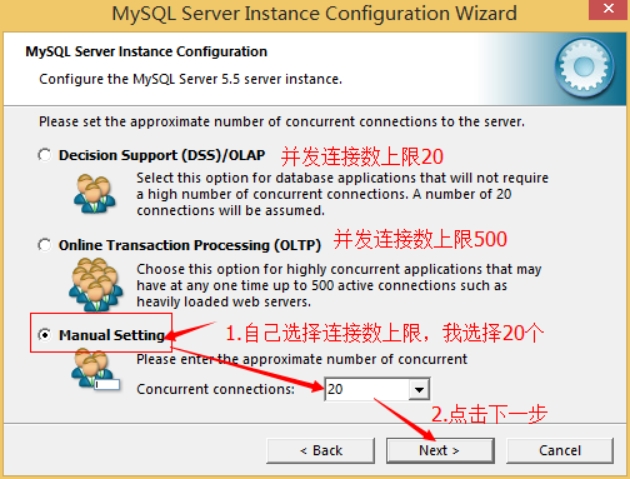
6、是否启用TCP/IP连接,设定端口,如果不启用,就只能在自己的机器上访问mysql数据库了,在这个页面上,您还可以选择“启用标准模式”(Enable Strict Mode),这样MySQL就不会允许细小的语法错误。如果是新手,建议您取消标准模式以减少麻烦。但熟悉MySQL以后,尽量使用标准模式,因为它可以降低有害数据进入数据库的可能性。按“Next”继续
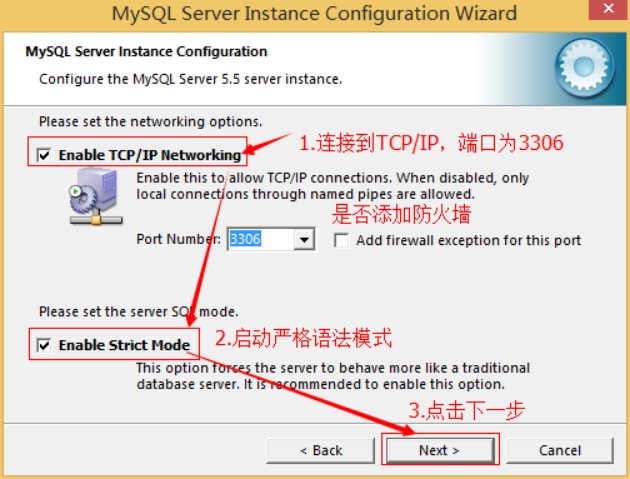
7、就是对mysql默认数据库语言编码进行设置(重要),一般选UTF-8,按 “Next”继续。
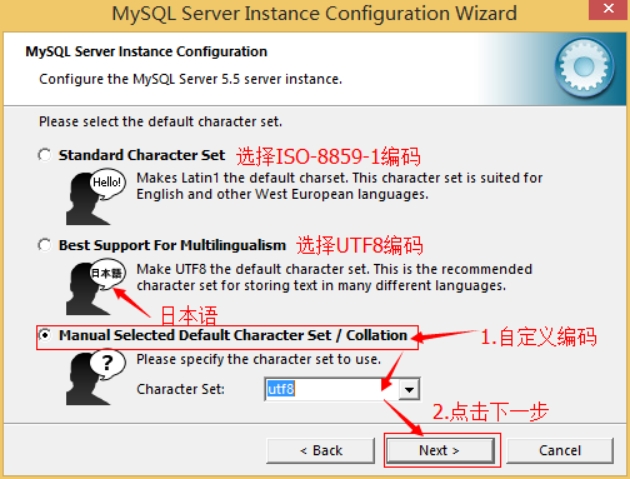
8、选择是否将mysql安装为windows服务,还可以指定Service Name(服务标识名称),是否将mysql的bin目录加入到Windows PATH(加入后,就可以直接使用bin下的文件,而不用指出目录名,比如连接,“mysql.exe -uusername -ppassword;”就可以了,不用指出mysql.exe的完整地址,很方便),我这里全部打上了勾,Service Name不变。按“Next”继续。
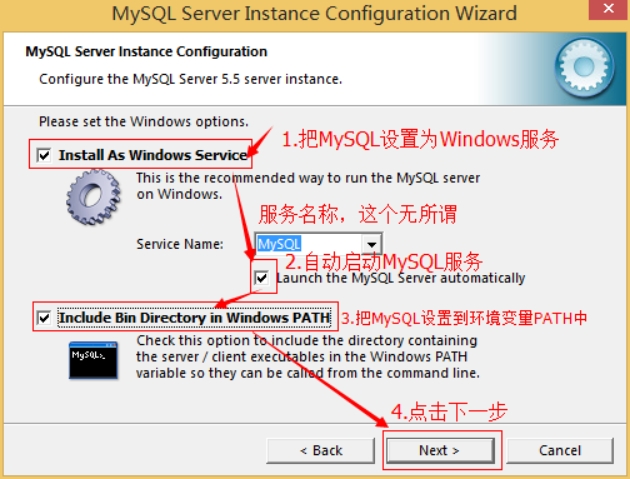
9、询问是否要修改默认root用户(超级管理)的密码。“Enable root access from remote machines(是否允许root用户在其它的机器上登陆,如果要安全,就不要勾上,如果要方便,就勾上它)”。最后“Create An Anonymous Account(新建一个匿名用户,匿名用户可以连接数据库,不能操作数据,包括查询)”,一般就不用勾了,设置完毕,按“Next”继续。
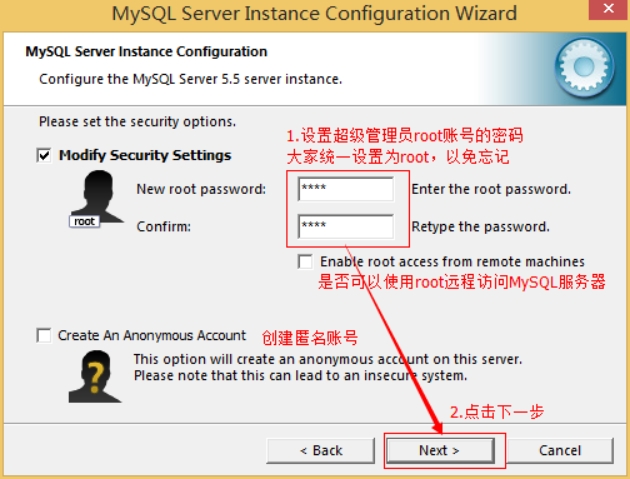
10、确认设置无误,按“Execute”使设置生效,即完成MYSQL的安装和配置。
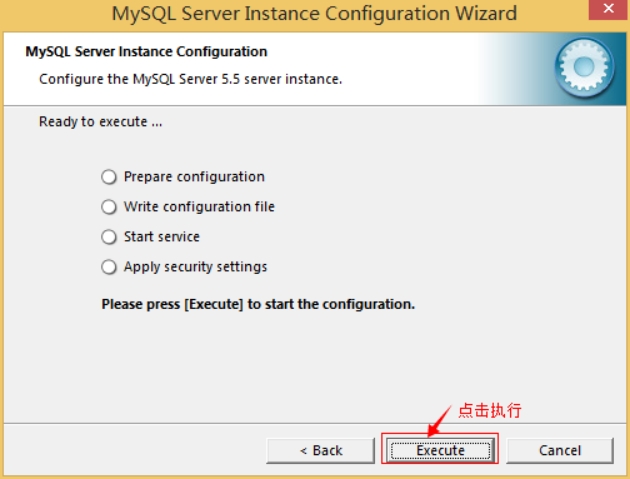
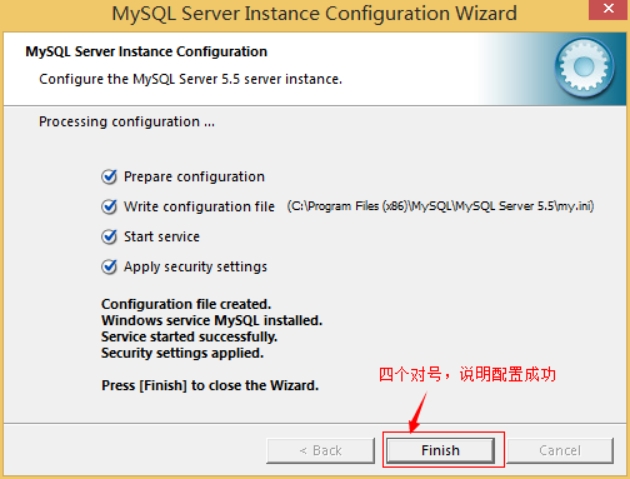
注意:设置完毕,按“Finish”后有一个比较常见的错误,就是不能“Start service”,一般出现在以前有安装mysql的服务器上,解决的办法,先保证以前安装的mysql服务器彻底卸载掉了;不行的话,检查是否按上面一步所说,之前的密码是否有修改,照上面的操作;如果依然不行,将mysql安装目录下的data文件夹备份,然后删除,在安装完成后,将安装生成的 data文件夹删除,备份的data文件夹移回来,再重启mysql服务就可以了,这种情况下,可能需要将数据库检查一下,然后修复一次,防止数据出错。
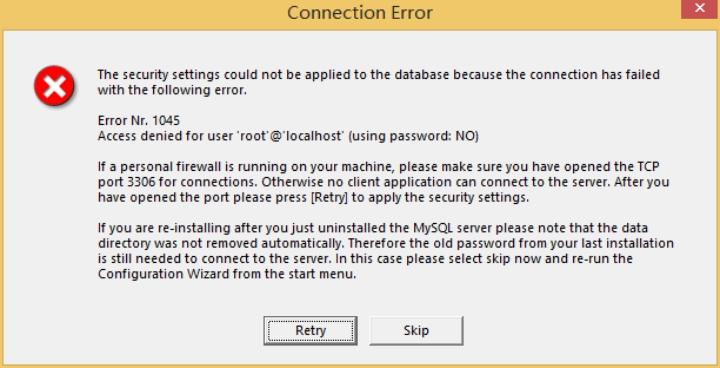
解决方法:
1, 卸载MySQL
2, Windows Xp系统删除目录 C:\Documents and Settings\All Users\Application Data
windows 7\8\10操作系统删除目录C:\ProgramData\MySQL
3、重新安装就可以了
2.2 MySql的卸载
以下操作以Window7操作系统为例:
1)停止window的MySQL服务。
找到“控制面板”-> “管理工具”-> “服务”,停止MySQL后台服务。
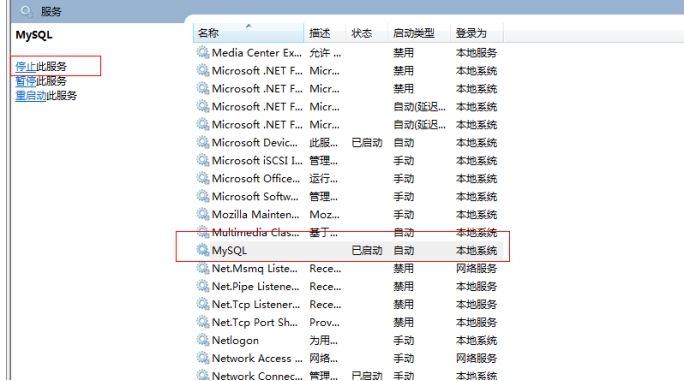
**2)卸载MySQL安装程序。**找到“控制面板”-> “程序和功能”,卸载MySQL程序。
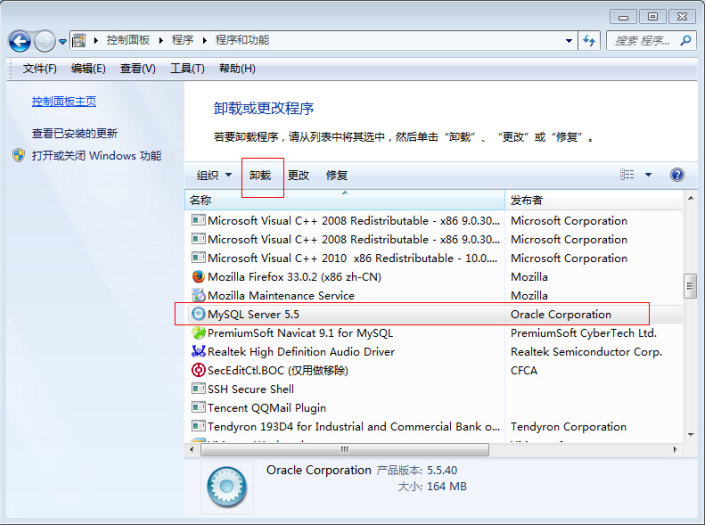
3)删除MySQL安装目录下的所有文件。(删除安装的文件夹)
4)删除c盘ProgramDate隐藏目录中关于MySQL的目录。(删除文件存放的文件夹)
4.1 打开window系统的“显示隐藏文件”功能,以便查看到系统的所有隐藏文件
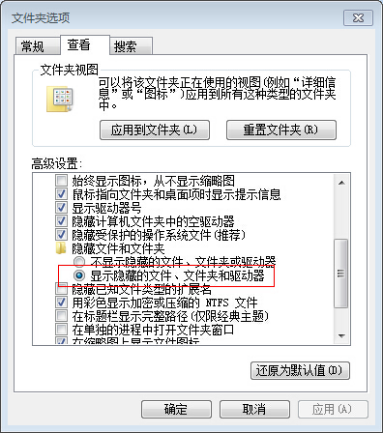
4.1 找到ProgramData目录
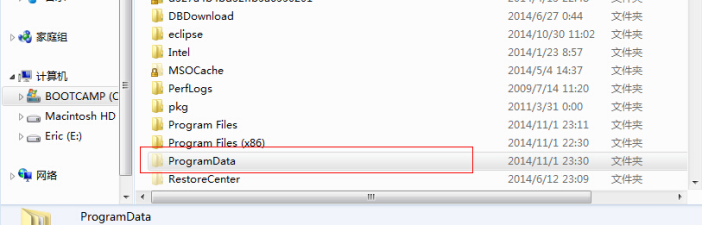
4.3 删除MySQL目录
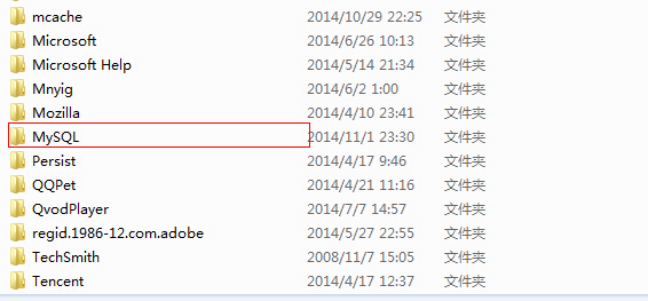
-
安装需要注意的地方: 安装路径不要有空格和中文,对着文档装
-
卸载需要注意的地方
- 去360/软件管家或者控制面板卸载(删除之前先找到两个文件夹)
- 一定要删除两个文件夹(数据库安装路径和数据存放路径,这两个文件夹在配置文件里面my.ini)

2.3 重置MySQL的密码步骤
第一步:停止MySQL的服务
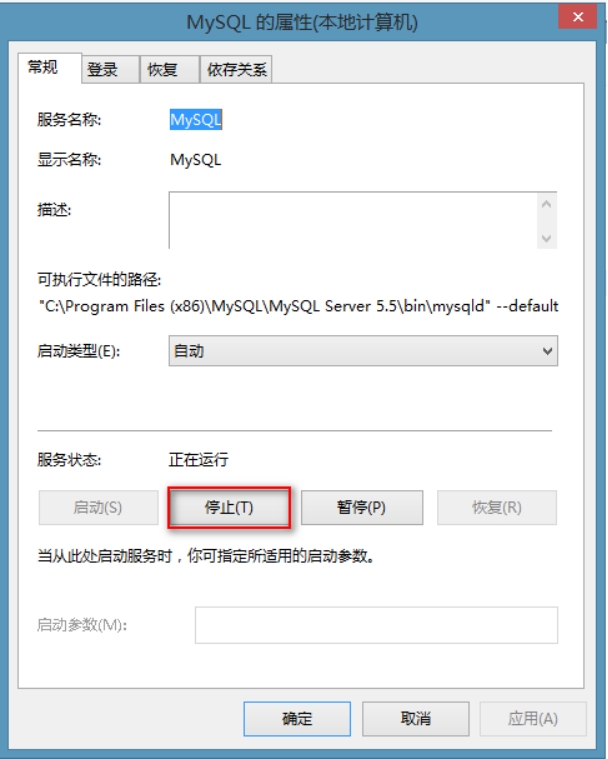
第二步:在cmd下启动MySQL服务
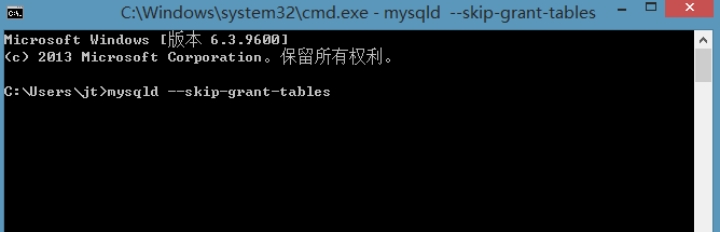
第三步:重新开启cmd的命令行
登录MySQL,不需要输入密码
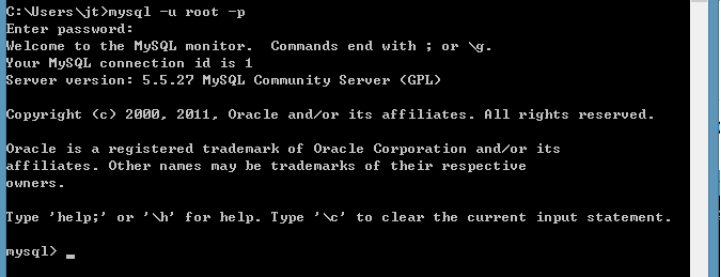
第四步:修改root的密码

第五步:结束mysqld的进程

第六步:重新启动MySQL的服务
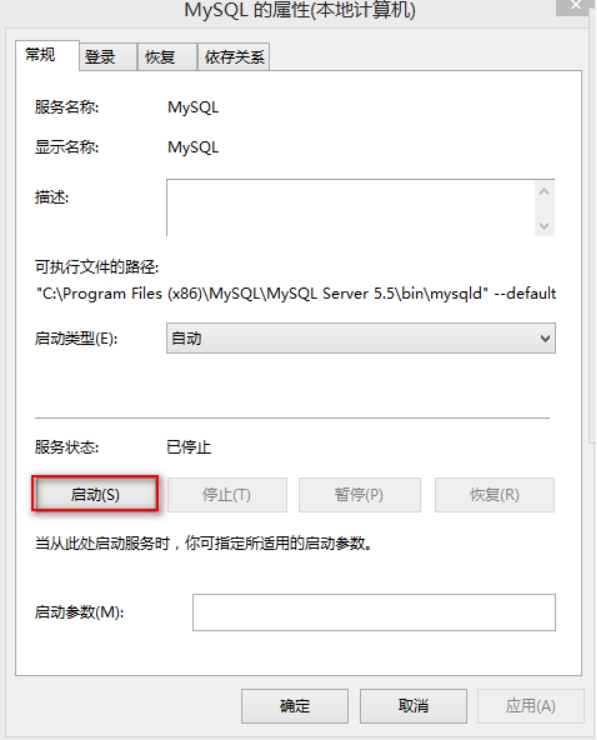
2.4 实操-数据库服务的启动和登录,退出
我们刚刚把数据库安装成功了,下面就需要进行数据库的启动,登录和退出
2.4.1 步骤
- 数据库服务的启动
- MySql的登录(命令行和客户端方式)
- MySql的退出
2.4.2 数据库服务的启动
2.4.2.1 方式一通过界面启动
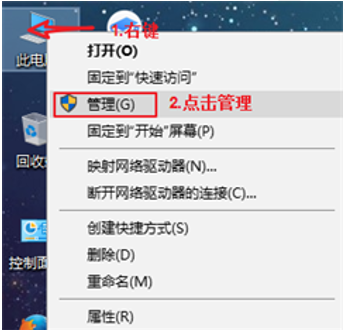

2.4.2.2 方式二 通过DOS命令方式启动
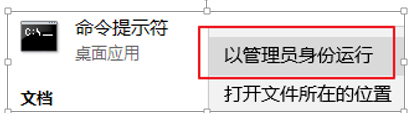
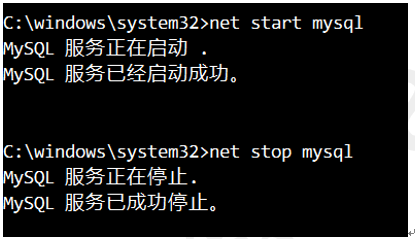
MySql是一个需要账户名密码登录的数据库,登陆后使用,它提供了一个默认的root账号,使用安装时设置的密码即可登录.
2.5 登录
2.5.1 命令行
mysql -u 用户名 -p #然后再输入密码.
mysql -u用户名 -p密码
2.5.2 图形化工具
- 安装


-
连接
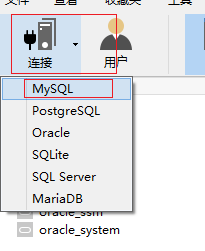
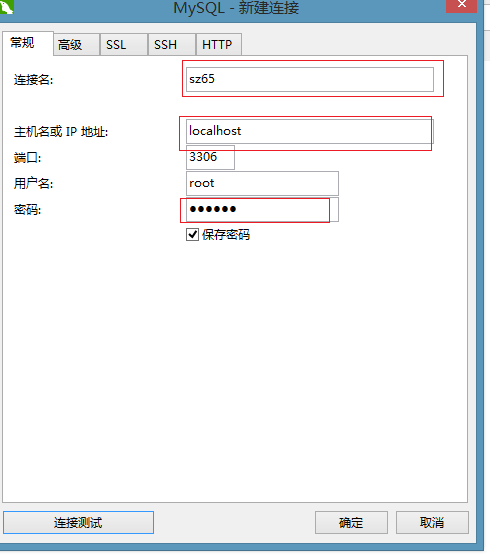
2.5.2.1 退出
2.5.2.2 命令行
输入: quit或exit
2.5.2.3 图形化工具
- 右键关闭
小结
- MySql服务启动: 建议大家开机就启动
- dos连接
mysql -u root -p
再输入密码
-----------------------------------
mysql -uroot -p密码
- navicat图形化工具, 会连接就OK